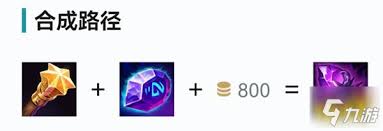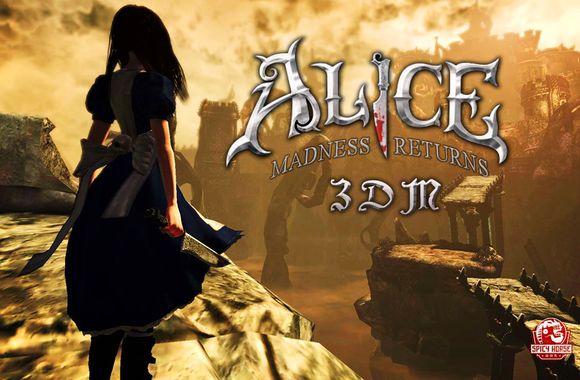win10启用网络发现失败解决方法
2024-11-21 09:22:33来源:8624软件园作者:8624软件园对于“网络发现”功能想必许多用户对其一定不陌生,这是一种网络设置模式,用户启用后,可以查找网络下的其他计算机,或者让其他计算机能够查找到您的计算机,从而更好的实现文件共享与打印,为用户带来极大的便利,而部分用户在win10系统下遇到了启动“网络发现”后,其自动进行关闭,让用户无法正常启用,许多用户不知道该如何解决,今天就为用户带来了win10启用“网络发现”自动关闭的解决方法,有需要的用户赶紧来了解一下吧!

方法/步骤
1、首先,我们在桌面上找到“此电脑”的快捷方式图标,然后鼠标右击此图标,在呼出的菜单栏中选择“管理”选项。
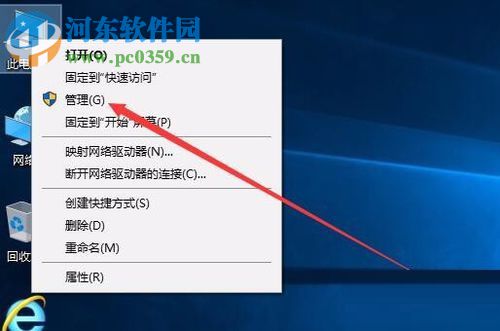
2、弹出计算机管理窗口,我们在左侧的功能栏中找到“服务和应用程序”,然后在二级菜单下找到“服务”功能。

3、进入服务界面后,我们在右找到名称为“SSDP Discovery”的服务,双击打开属性窗口。
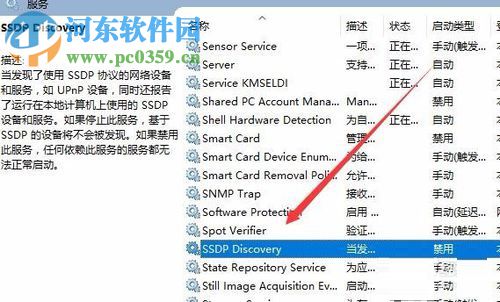
4、随后,进入“SSDP Discovery的属性本地计算机”窗口,我们在选项卡中选择常规默认为常规,无需选择,然后,在启动类型中选择“自动”。
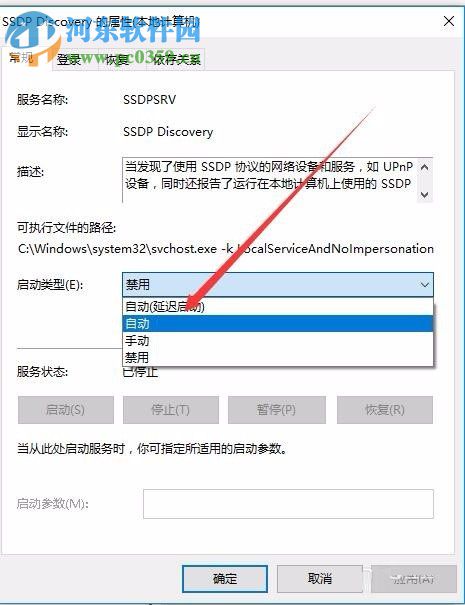
5、最后,用户在底部的服务状态中选择“启动”选项,然后启用此设置并进行保存,即可完成。
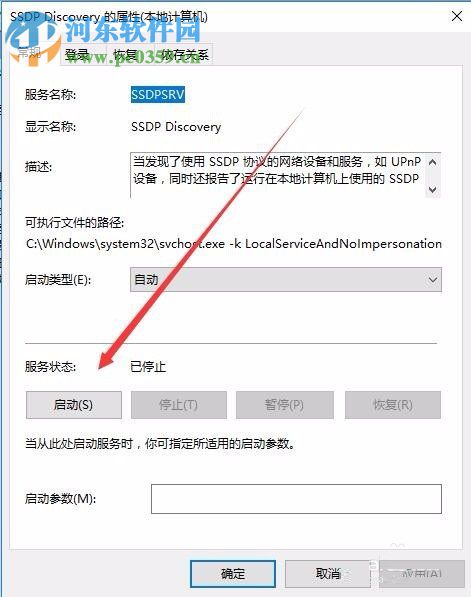
6、用户在启用网络发现时即可正常使用,有需要的用户赶紧来了解一下吧!
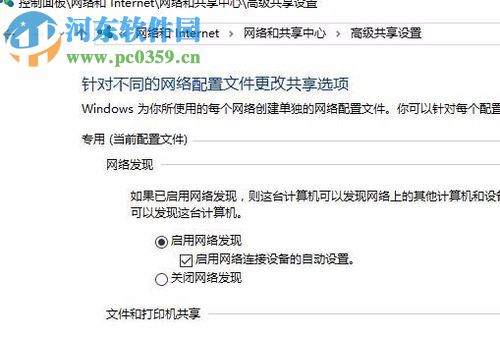
相关新闻